<Anterior | Conteúdo | Próxima>
7.4.2. Criação de imagens gráficas vetoriais usando InkScape
Página: esta área permite que você especifique várias opções para a saída. Por exemplo, você pode especificar as dimensões da página para impressão em papel de tamanho A4. A página se ajusta de acordo e você pode ajustar a proporção do desenho em relação à página.
Barra de menus: esta barra de ferramentas fornece menus como salvar arquivo e zoom. Você pode realizar todas as operações no Inkscape usando as opções listadas nesses menus.
Barra de comandos: esta barra de ferramentas oferece atalhos para as principais operações na barra de menus.
Barra de ferramentas de desenho: esta barra de ferramentas oferece opções para realizar operações de desenho. Você pode criar formas básicas como um retângulo, um quadrado ou uma elipse.
Barra de controle de ferramentas: esta barra de ferramentas oferece opções específicas para uma ferramenta na barra de ferramentas Desenho. Por exemplo, se você selecionar a ferramenta polígono na barra de ferramentas Desenho, a Barra de controle de ferramentas exibe opções para definir os cantos do polígono.
Barra de status: esta barra de ferramentas indica o status de objetos, como dimensões e camadas. Por exemplo, quando você rola o mouse sobre a janela, a Barra de status indica a posição do cursor em relação à janela.
![]() Nota:
Nota:
O software de desenho vetorial usa notação padrão para se referir a formas como linhas simples, retângulos
e formas complicadas como objetos.
Criando e salvando objetos. A criação de um novo objeto no Inkscape requer uso extensivo da barra de ferramentas Desenho. No entanto, as opções nesta barra de ferramentas ajudam a criar formas básicas. Para criar objetos complexos, você precisa editar, combinar e manipular essas formas.
Procedimento 7.6. Para criar um objeto usando a barra de ferramentas Desenho:
1. Clique no botão do objeto associado à forma que deseja desenhar. Aponte para qualquer lugar da página onde deseja começar a desenhar o objeto.
2. Arraste o cursor até o tamanho desejado do objeto. O objeto é exibido na página.
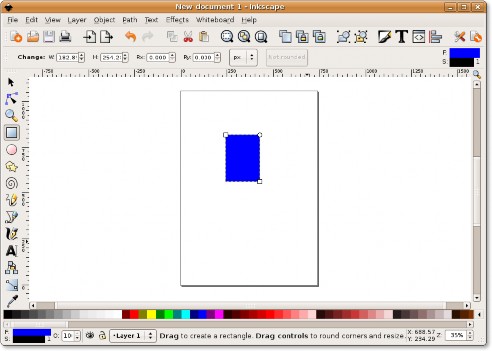
Figura 7.23. Desenhar um objeto
A Barra de controle de ferramentas exibe opções para criar o objeto. Por exemplo, se você estiver criando um retângulo, a barra de ferramentas oferece a opção de especificar a altura e a largura do retângulo.
3. Depois de criar a forma, clique em Economize na Barra de Comandos. o Selecione o arquivo para salvar caixa de diálogo é exibida. Digite o nome do arquivo no Nome caixa de texto, especifique o local onde deseja salvar o arquivo e clique Economize.
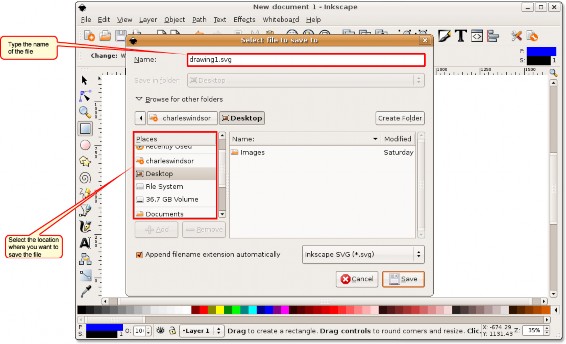
![]()
Nota:
Figura 7.24. Salvando um objeto
O Inkscape salva imagens como gráficos vetoriais. Você pode redimensionar uma imagem vetorial sem afetar a resolução da imagem.


 Documentação
Documentação